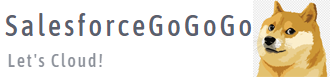【Salesforce Apex 教程】2. 设置你的开发环境③ Visual Studio Code与Salesforce Extension Pack
2.3 Visual Studio Code与Salesforce Extension Pack
2.3.1 安装VS Code
2.3.1.1 为什么选择Visual Studio Code (VS Code)?
Visual Studio Code,简称VS Code,是微软出品的免费、轻量级但功能强大的代码编辑器。它拥有强大的插件生态系统,支持多种编程语言和工具集成,包括Salesforce开发。
2.3.1.2 安装步骤
- 访问VS Code官方网站通过这个链接访问VS Code的官方下载页面。
- 选择适合你的操作系统版本VS Code支持Windows、Mac和Linux。根据你的操作系统,选择相应的下载版本。
- 下载并安装下载完成后,打开安装文件,遵循提示进行安装。
- 启动VS Code安装完成后,找到VS Code的图标并点击启动。
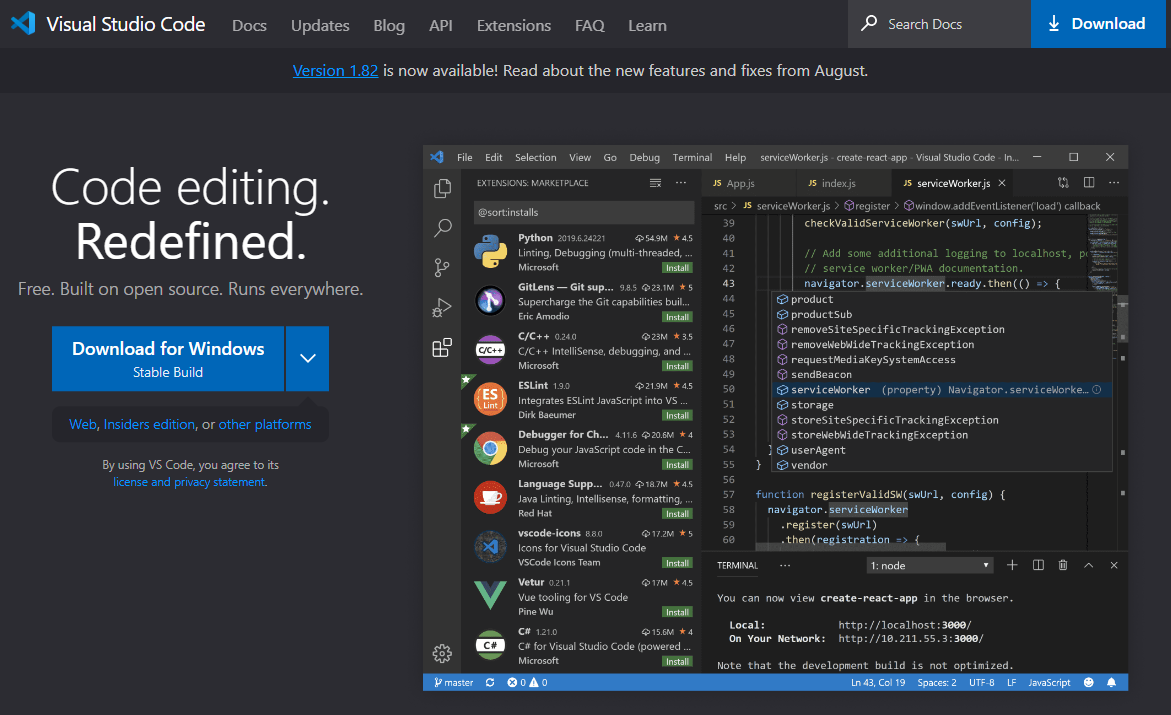
2.3.1.3 首次启动与基本界面介绍
当你首次启动VS Code时,你会看到一个欢迎界面。这个界面提供了许多有用的资源和快速操作,如打开新文件、克隆Git仓库等。
VS Code的主要界面部分包括:
- 侧边栏 (Sidebar):这里列出了你的文件和文件夹,还有搜索、源代码管理、扩展等图标。
- 代码编辑区域:你可以在这里编写和编辑代码。
- 终端 (Terminal):内置的命令行工具,可直接在VS Code中使用。
2.3.1.4 常用快捷键
Ctrl + P: 快速打开文件Ctrl + Shift + P: 打开命令面板Ctrl + B: 显示/隐藏侧边栏
使用VS Code时,建议经常查看并尝试其提供的快捷键,以提高开发效率。
2.3.2 Salesforce Extension Pack介绍
2.3.2.1 什么是Salesforce Extension Pack?
Salesforce Extension Pack是一个为VS Code提供的扩展套件,它包含了一系列的插件,这些插件专为Salesforce开发者设计。通过这个套件,开发者可以在VS Code中直接进行Salesforce开发,如编写Apex代码、LWC、Aura组件等,同时也能轻松进行源代码部署、检索、测试和调试。
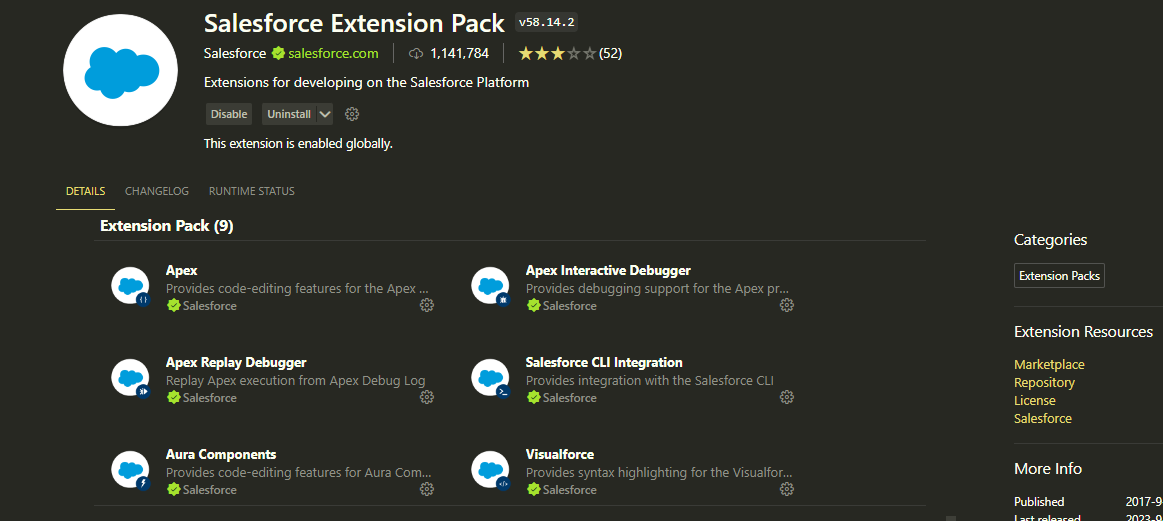
2.3.2.2 主要组成
Salesforce Extension Pack主要包含以下扩展:
- Salesforce CLI Integration:允许你在VS Code内部运行CLI命令。
- Apex:提供Apex语言支持、调试、代码高亮、智能提示等。
- Apex Interactive Debugger:为Apex代码提供一个交互式调试环境。
- Lightning Web Components:为LWC提供开发支持。
- Aura Components:为Aura组件提供开发支持。
- SOQL:SOQL查询编辑器和执行器。
- Visualforce:为Visualforce页面提供语法高亮、代码片段和智能提示。
2.3.2.3 如何安装
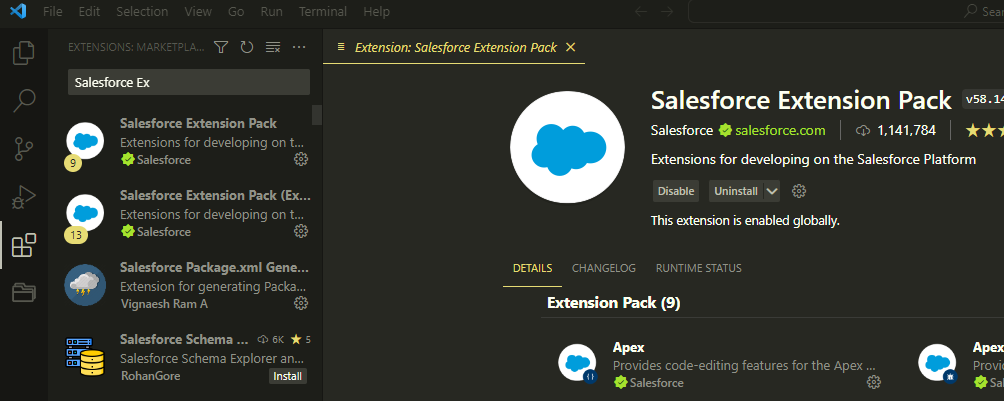
- 启动VS Code
- 在左侧侧边栏中,点击扩展图标(或使用快捷键
Ctrl+Shift+X)。 - 在搜索框中输入“Salesforce Extension Pack”。
- 在搜索结果中找到Salesforce Extension Pack并点击安装。
2.3.2.4 为什么使用Salesforce Extension Pack?
Salesforce Extension Pack为开发者提供了一个集成的开发环境,使得Salesforce开发变得更为便捷。开发者无需离开VS Code就可以进行大部分Salesforce相关的任务,如代码部署、调试、SOQL查询等,大大提高了开发效率。
2.3.3 首次配置与常用操作
2.3.3.1 连接VS Code到Salesforce组织
- 在VS Code中打开终端。
- 使用以下命令连接到你的Salesforce组织:sfdx force:auth:web:login -a myOrgAlias 这里的myOrgAlias是你为你的组织设置的别名,你可以根据实际情况替换。
- 该命令会打开一个新的浏览器窗口,让你登录到Salesforce。
- 登录成功后,浏览器会显示一个成功消息,并且VS Code的终端也会显示连接成功的信息。
2.3.3.2 创建一个新的Salesforce项目
- 在VS Code中,按
Ctrl+Shift+P打开命令面板。 - 输入
SFDX: Create Project并选择该选项。 - 按照提示输入项目的名称和存储位置。
2.3.3.3 部署代码到Salesforce组织
- 在VS Code中打开你要部署的Apex类或触发器。
- 右键点击代码编辑器,并选择
SFDX: Deploy Source to Org。
2.3.3.4 检索Salesforce组织中的代码
- 在VS Code的命令面板中,输入
SFDX: Retrieve Source from Org。 - 选择你要检索的组件类型(例如:Apex类、触发器等)。
2.3.3.5 使用SOQL查询编辑器
- 在VS Code的命令面板中,输入
SFDX: Open SOQL Query。 - 在出现的SOQL查询编辑器中,编写你的查询,并按
Ctrl+Enter执行。
2.3.3.6 使用调试器
- 首先,确保你的Salesforce组织支持Apex调试。
- 在VS Code中,打开想要调试的Apex类或触发器。
- 在代码编辑器中设置断点。
- 在命令面板中,输入
SFDX: Start Apex Debug Session。 - 执行使断点被触发的操作。
参考资源
- Salesforce DX开发者指南:官方文档
- Salesforce Extension Pack for VS Code:VS Code Marketplace
- Salesforce DX CLI命令参考:官方文档
实际操作可能因版本差异而有所不同,建议定期检查更新。
关注
收藏
赞
踩